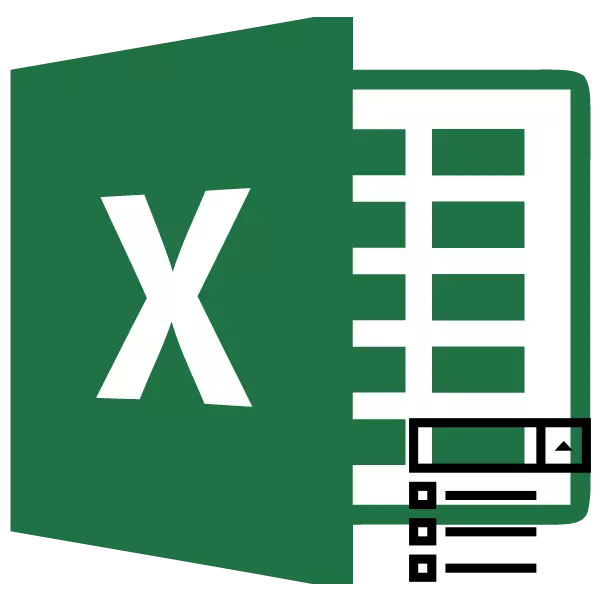
Таъсиси рӯйхатҳои тарки мактаб танҳо имкон медиҳад, ки вақтро дар интихоби имконот дар ҷараёни пур кардани ҷадвалҳо сарфа кунанд, балки худро аз як кори нодурусти маълумоти нодуруст муҳофизат кунад. Ин воситаи хеле қулай ва амалӣ мебошад. Биё бифаҳмем, ки чӣ тавр онро дар Expel фаъол созад ва чӣ гуна онро истифода бурда, онро истифода барад, инчунин нозукиҳои коркарди онро пайдо мекунанд.
Истифодаи рӯйхати афтанда
Дар сурате, ки рӯйхати афтбонҳо аксар вақт истифода мешаванд, бештар истифода мешаванд. Бо кӯмаки онҳо шумо метавонед доираи арзишҳои ба массиюи ҷадвал гузошташударо маҳдуд кунед. Онҳо ба шумо имкон медиҳанд, ки арзиши онро танҳо аз рӯйхати пешакӣ омодашуда созед. Ин ҳамзамон тартиби тартиб додани маълумотро суръат бахшад ва аз хатогӣ муҳофизат мекунад.Тартиби таъсис
Пеш аз ҳама, биёед бифаҳмем, ки чӣ гуна рӯйхати афтанда эҷод кардан лозим аст. Ин осон аст, ки ин корро бо воситаи "Санҷиши маълумот" "осонтар мекунад.
- Мо сутуни масси Ҷадвалро қайд мекунем, дар чашмакҳои он, ки бояд рӯйхати партофташударо ҷойгир кунад. Ба ҷадвали "Маълумот" ва гил дар тугмаи "Санҷиши маълумот". Он дар лента дар "кор бо маълумот" ҷойгир шудааст.
- Равзанаи асбобҳои "санҷиш" оғоз меёбад. Ба бахши "Параметрҳо" равед. Дар минтақаи "Намуди маълумот" аз рӯйхат, интихоби "Рӯйхати" -ро интихоб кунед. Баъд аз ин, мо ба соҳаи "Манба" ҳаракат мекунем. Дар ин ҷо шумо бояд як гурӯҳи номҳоро таъин кунед, ки барои истифода дар рӯйхат пешбинӣ шудаанд. Ин номҳоро ба таври дастӣ гузаронидан мумкин аст ва шумо метавонед пайвандро ба онҳо нишон диҳед, агар онҳо аллакай дар ҷои дигар дар ҷои дигар гузоранд.
Агар воридшавӣ интихоб карда шавад, пас ҳар як рӯйхат ашё лозим аст, ки ба майдони спирт дар болои як сканер (;).

Агар шумо хоҳед, ки маълумотро аз як қатор ҷойгир кунед, пас шумо бояд ба варақе дохил шавед (агар он дар тарафи дигар ҷойгир бошад), курсорро ба минтақаи "Манба" ба минтақаи "Манба" ба "Манбаи тирезаи маълумот ҷойгир кунед ва сипас массивҳои чашмакҳоро қайд кунед, ки дар он рӯйхат ҷойгир аст. Муҳим он аст, ки ҳар як ҳуҷайраи алоҳида дар рӯйхати алоҳидаи рӯйхат ҷойгир шудааст. Баъд аз ин, координатаҳои диапазони мазкур бояд дар минтақаи "Манба" намоиш дода шаванд.
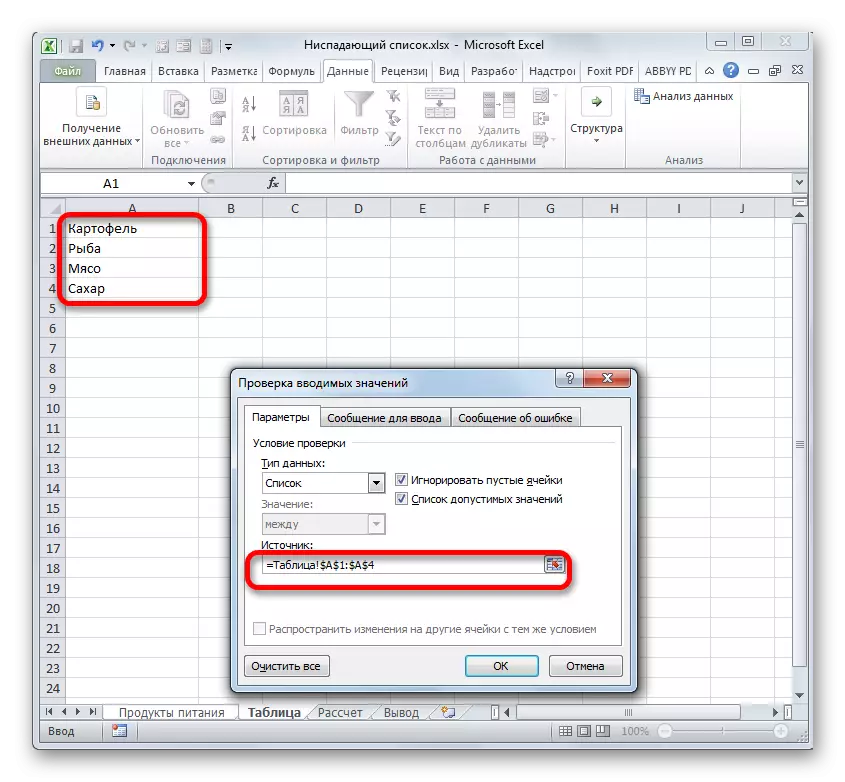
Варианти дигар барои насби коммуникатсия супориш аз массиви бо рӯйхати ном аст. доираи ки дар он арзишҳои маълумот нишон дода шудаанд, интихоб кунед. Ба тарафи чапи сатри формула дар майдони номҳои аст. Бо нобаёнӣ, ки дар он, вақте ки дар доираи интихоб шуда бошад, намудани координатҳо ҳуҷайра аввал интихоб шудаанд, нишон дода мешавад. Мо танҳо аз дохил шудан ба исми барои мақсадҳои мо, ки мо дида мебароем бештар мувофиқ. Талаботи асосӣ барои ба ном аст, ки он ягона дар дохили китоб аст, оё камбудиҳои надорад ва ҳатман бо ҳарфи оғоз ёфт. Акнун, ки дар доираи ки мо муайян шуданд пеш аз ин адад муайян карда мешавад.
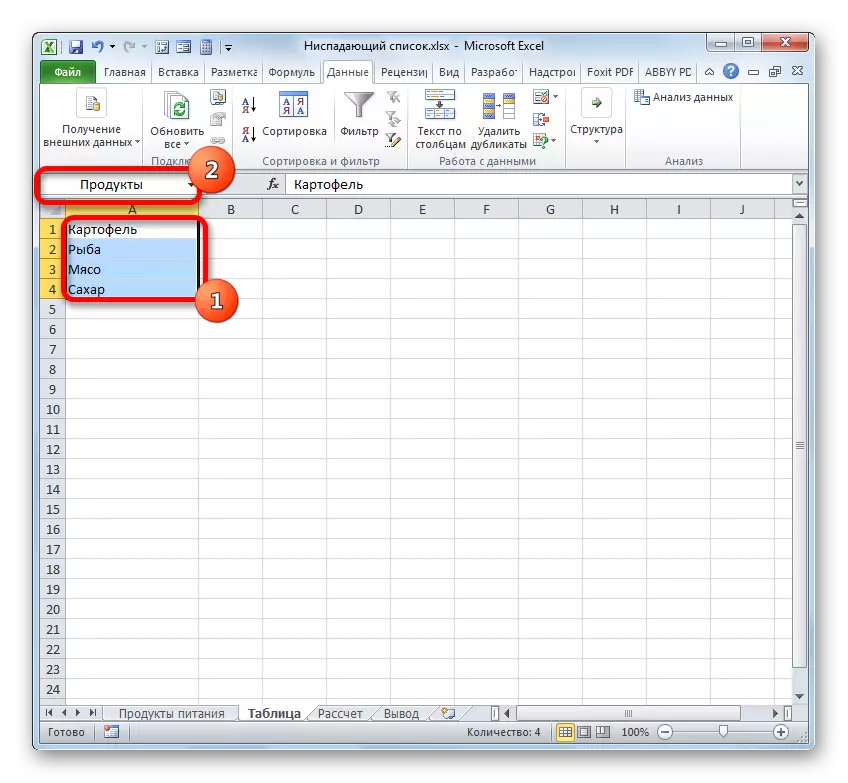
Акнун, дар равзанаи Тафтиши маълумотҳои дар «Сарчашма» соҳаи, ки шумо бояд ба насб ба «=» рамзи, ва сипас дарҳол баъд аз он ки ба ворид кардани номи мо доираи таъин кардаанд. Дар барномаи фавран муайян муносибати байни ном ва номи массиви, ва рӯйхати аст, ки дар он ҷойгир наоварад.
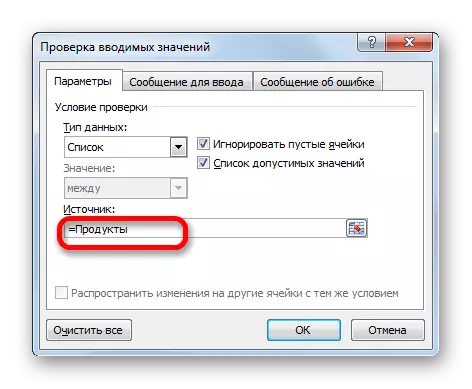
Аммо хеле самаранок истифода бурда мешавад, ба истифода рӯйхати агар шумо ба мизи «интеллектуалӣ» табдил диҳад. Дар ҷадвали як чунин, осонтар хоҳад буд, ба тағйир додани арзишҳои ин васила ба таври худкор тағйир адад рӯйхати. Ҳамин тариқ, аз ин маҳдуда дар асл хоҳад, ба мизи иваз рӯй.
Бо мақсади табдил додани қатор ба як ҷадвали «интеллектуалӣ», он-ро интихоб кунед ва ҳаракат онро ба ҷадвали Home аст. Нест, гил ба тугмаи "Формат ҳамчун ҷадвали" мебошад, ки оид ба навор дар «сабки" блок ниҳод. Гурӯҳи сабки калон мекушояд. Дар бораи фаъолияти миз, интихоби сабки махсус касро таъсир намерасонад, ва аз ин рӯ ҳеҷ як аз онон, интихоб кунед.
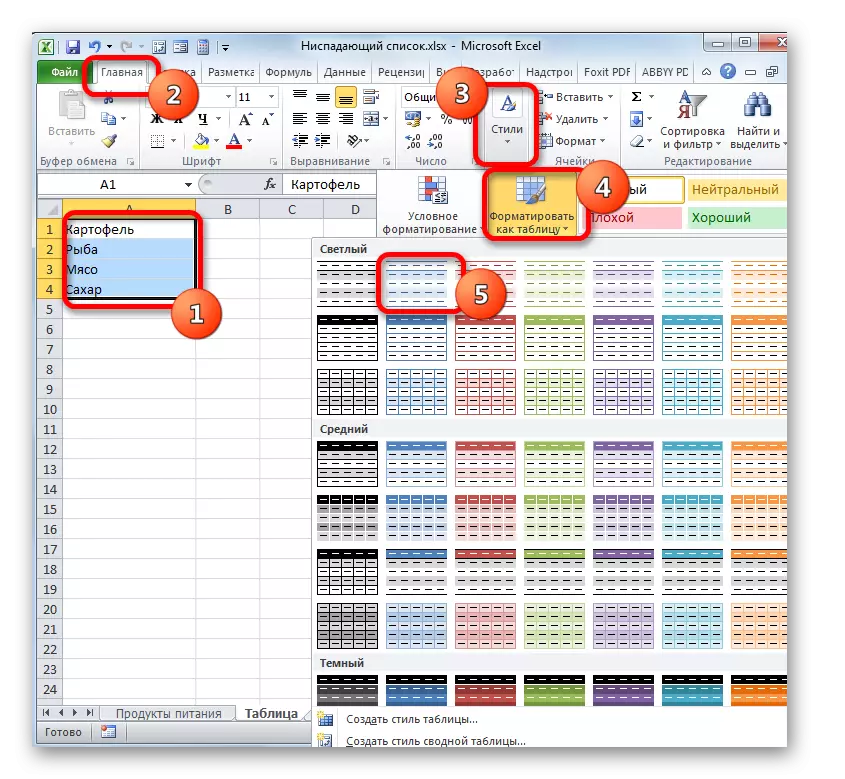
Баъд аз ин, тирезаи хурди мекушояд, ки дар он ба суроғаи массиви интихобшуда. Агар интихоби дуруст анҷом дода шуд, бояд ҳеҷ гоҳ иваз карда шаванд. Азбаски диапазони мо дорад, сарлавҳаҳои, он гоҳ, ки «Ҷадвали бо сарлавҳаҳои" ќисми бояд бошад. Ҳарчанд махсусан дар чунин ҳолат бошед, ба он имконпазир аст, ба унвони бурда мешавад. Пас, мо танҳо метавонем дар бораи "OK" пахш кунед пахш кунед.
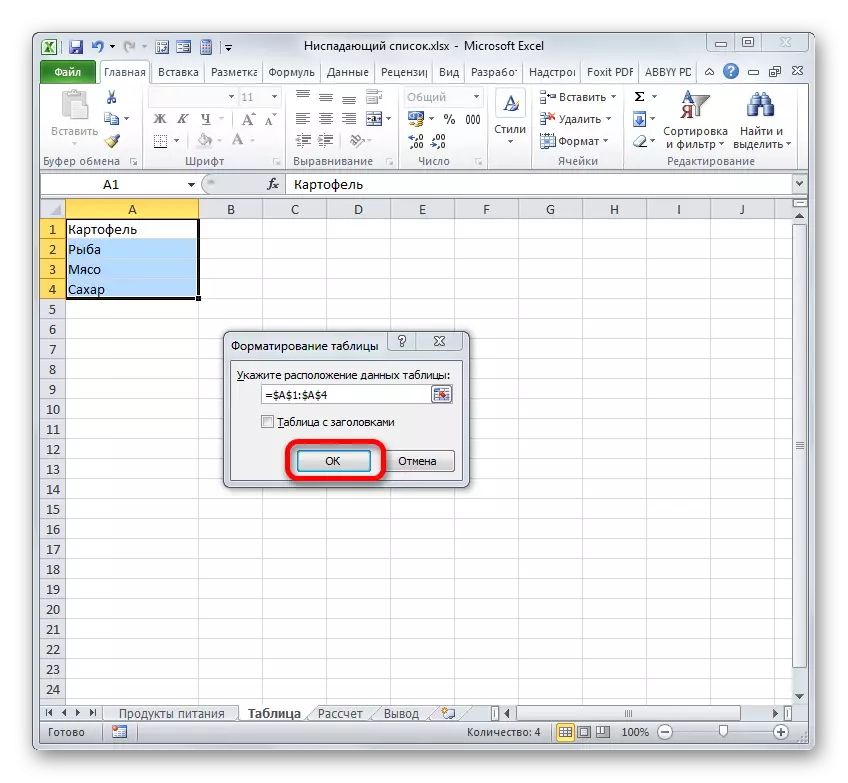
Баъд аз ин, дар доираи мешавад мизи формат дода шудааст. Агар он људо карда мешавад, пас шумо метавонед дар соҳаи номҳои дид, ки номи вай ба таври худкор гузошта шуд. Ин ном метавонад истифода шавад барои гузоред ба «Сарчашма» дар майдони тирезаи санҷишӣ маълумот аз рӯи алгоритми қаблан тавсиф карда шудаанд. Лекин, агар шумо мехоҳед, ки ба номи дигар, шумо метавонед онро иваз, танҳо ба номҳои ном дорад.
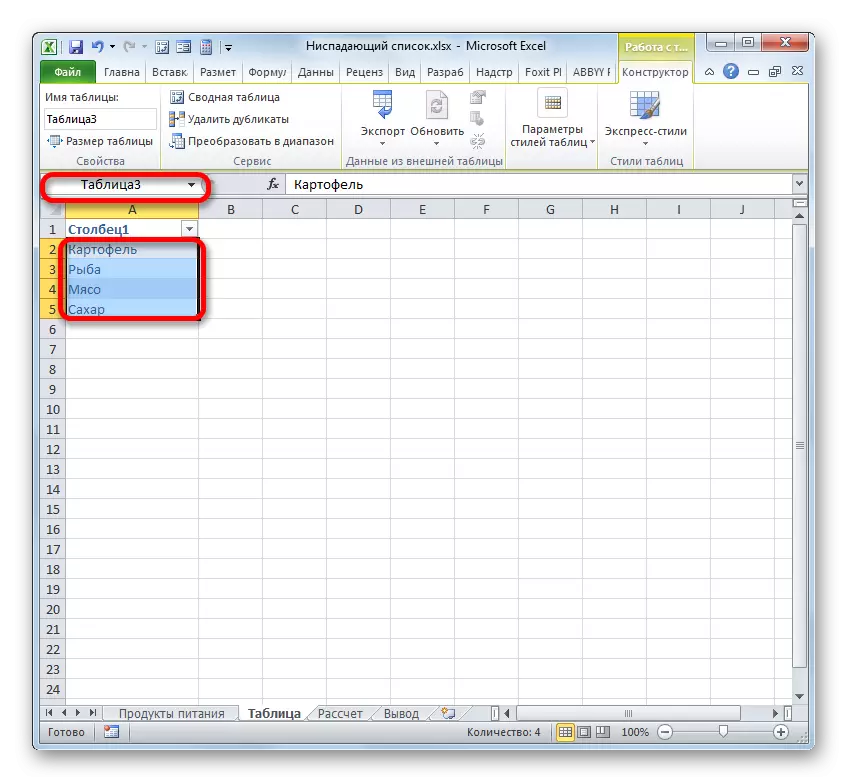
Агар рӯйхат дар дафтарчаи дигар ҷойгир карда шавад, пас барои инъикоси дурусти он барои татбиқи DVSL DVSL талаб карда мешавад. Оператори муайяншуда барои ташкили "Супербабетитӣ" ба унсурҳои варақаҳо дар шакли матн пешбинӣ шудааст. Аслан, тартиби мазкур маҳз ҳамон тавре ки дар ҳолатҳои қаблан тавсифшуда чунин аст, танҳо дар минтақаи "Манбаъ" пас аз аломат "=" Муайян карда шавад номи операторро муайян кунад. Пас аз он, дар қавс, суроғаи диапазон бояд ҳамчун далели ин вазифа нишон дода шавад, аз ҷумла номи китоб ва варақ. Дар асл, тавре ки дар тасвири зер нишон дода шудааст.
- Дар ин бора мо метавонем бо пахши тугмаи "OK" дар равзанаи тасдиқи маълумот хотима бахшем, аммо агар шумо хоҳед, шумо метавонед варақаро беҳтар кунед. Ба фасли Равзанаи тасдиқи маълумот ба "паёмҳо равед. Дар ин ҷо минтақаи "Паём" Шумо метавонед матнеро нависед, ки корбарон курсорро ба унсури барге бо рӯйхати афтанда мебинанд. Мо паёмеро менависем, ки онро зарур мешуморем.
- Баъд, мо ба фасли "Паёми хатогӣ" меравем. Дар инҷо минтақаи "PINT", шумо метавонед матнеро ворид кунед, ки корбар ҳангоми кӯшиши ворид кардани маълумоти нодуруст, яъне ягон маълумоте, ки дар рӯйхати афтанда мавҷуд нест, мушоҳида мекунад. Дар минтақаи «Дидан», шумо метавонед нишонаро интихоб кунед, то бо огоҳӣ дошта бошед. Матни паём ва гилро дар "OK" ворид кунед.
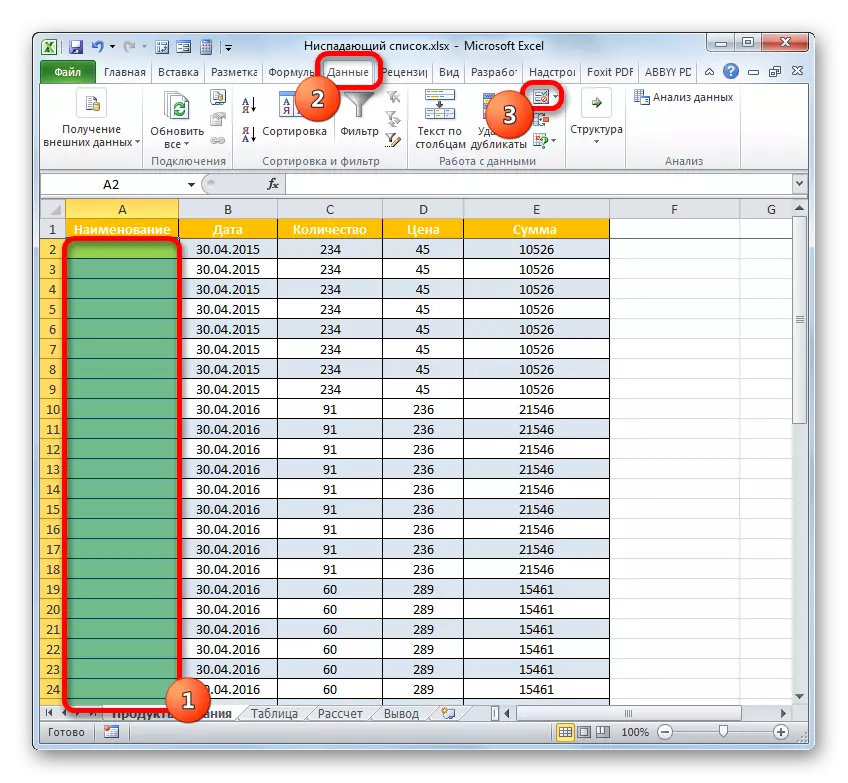

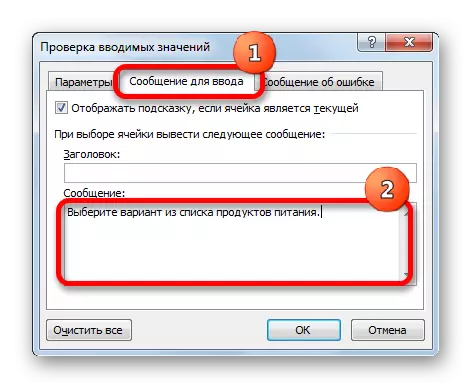
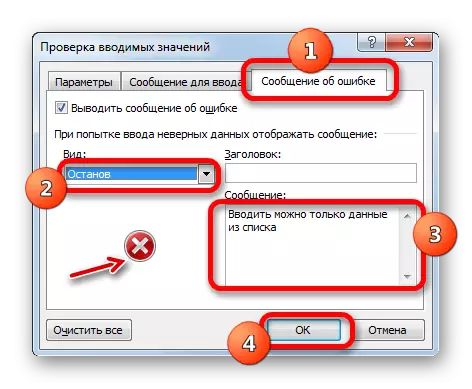
Дарсӣ: Чӣ гуна рӯйхати афтанда дар Excel
Амалиётҳои иҷро
Акнун биёед инро муайян кунем, ки чӣ гуна бо асбобе, ки дар боло офаридаем, кор кунем.
- Агар мо курсорро ба ягон унсури барге таъин кунем, ки масофа, мо хабари иттилоотро, ки мо қаблан дар равзанаи тасдиқи маълумот пешниҳод мекунем, хоҳем дид. Илова бар ин, пикосам дар шакли секунҷа ба тарафи рост ба ҳуҷайра пайдо мешавад. Ин аст он аст, ки дастрасӣ ба интихоби номгӯи унсурҳои элементҳо хизмат мекунад. Гил дар ин секунҷа.
- Пас аз пахш кардани он, меню аз рӯйхати объектҳо кушода мешавад. Он дорои ҳама чизҳое мебошад, ки қаблан тавассути равзанаи тасдиқи маълумот сохта шуда буданд. Опсияи интихобро интихоб кунед, ки онро зарур мешуморад.
- Варианти интихобшуда дар чашмак намоиш дода мешавад.
- Агар мо кӯшиш доранд, даромадан ба як ҳуҷайраи ягон арзиши аст, ки дар рӯйхати ғоиб, ин амал баста хоҳад шуд. Дар айни замон, агар як хабари огоҳкунандаро ба тирезаи санҷишӣ маълумоти ба шумо мусоидат, он аст, дар экран нишон дода мешавад. Шумо бояд ба тугмаи оид ба "Бекоркунӣ" ангушт занед дар равзанаи огоҳкунандаро ва бо кӯшиши навбатии дохил маълумоти дуруст.
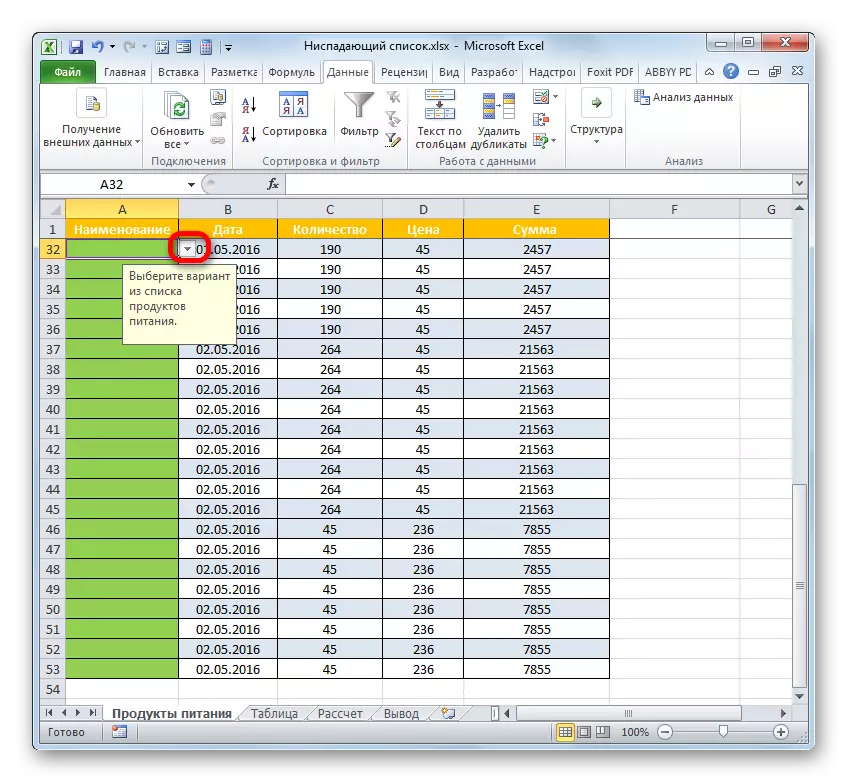
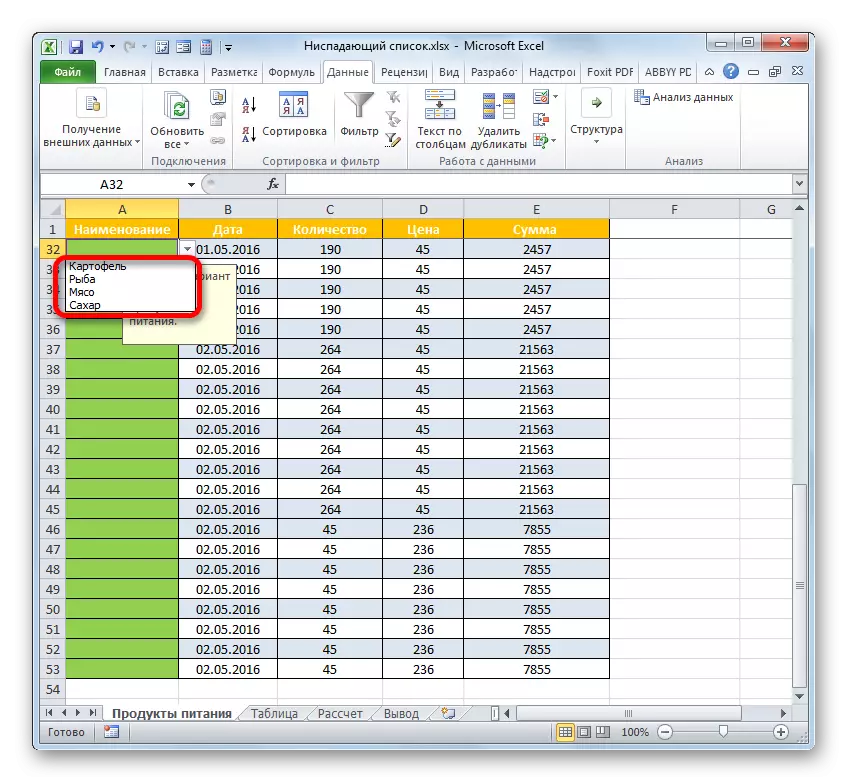
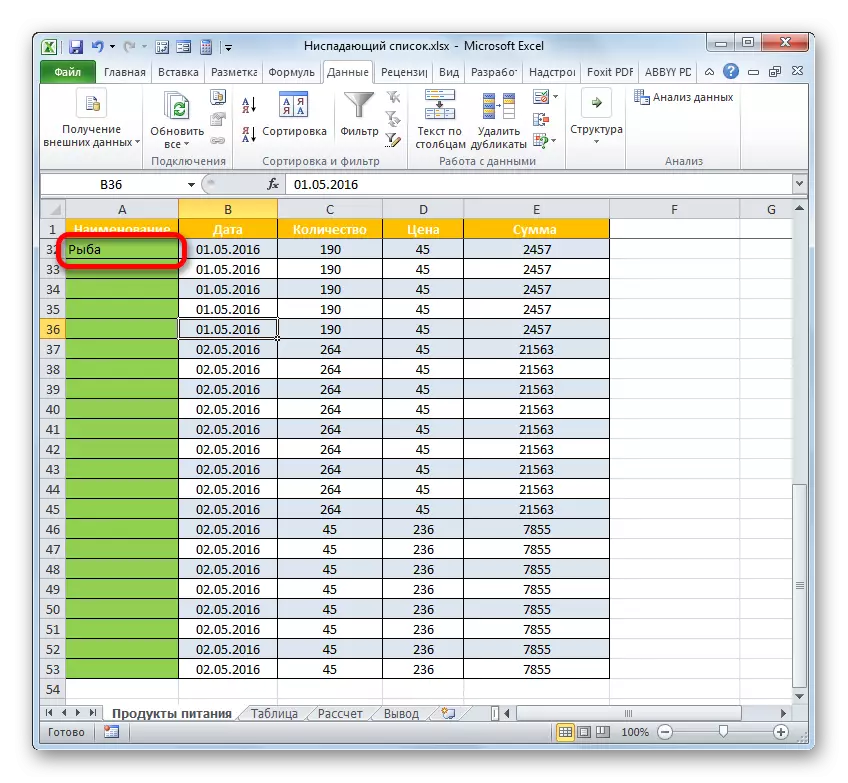
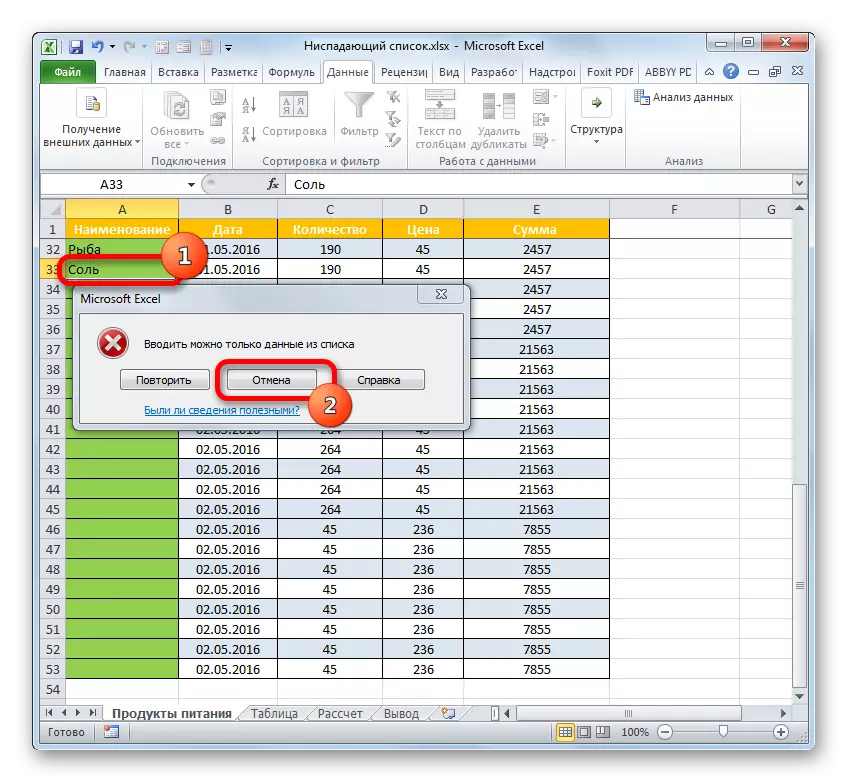
Бо ин роҳ, агар зарур бошад, пур тамоми мизи.
Илова кардани як унсури нави
Вале чӣ бояд бояд ба илова як унсури нав ҳанӯз? Дохил дастӣ ё аз массиви мизи царакат, то: Амалиётҳо дар ин ҷо дар бораи чӣ гуна рӯйхати шуморо сурат дар равзанаи Тафтиши маълумот вобаста аст.
- Агар маълумот барои ташаккули рӯйхат аст, ки аз як массиви мизи царакат, он гоҳ ба он рафта. доираи васеи интихоб кунед. Агар ин аст, ки мизи «интеллектуалӣ», балки як қатор оддӣ маълумот нест, пас ба шумо лозим гузоред як банд дар мобайни массиви. Агар шумо муроҷиат мизи «интеллектуалӣ», пас дар ин ҳолат он кофӣ ба танҳо арзиши дилхоҳро дар сатри аввал дар зери он дохил аст ва ин хат фавран саф ҷадвал хоҳад дохил карда мешавад. Ин танҳо ба бартарии мизи «интеллектуалӣ», ки мо дар боло зикршуда аст.
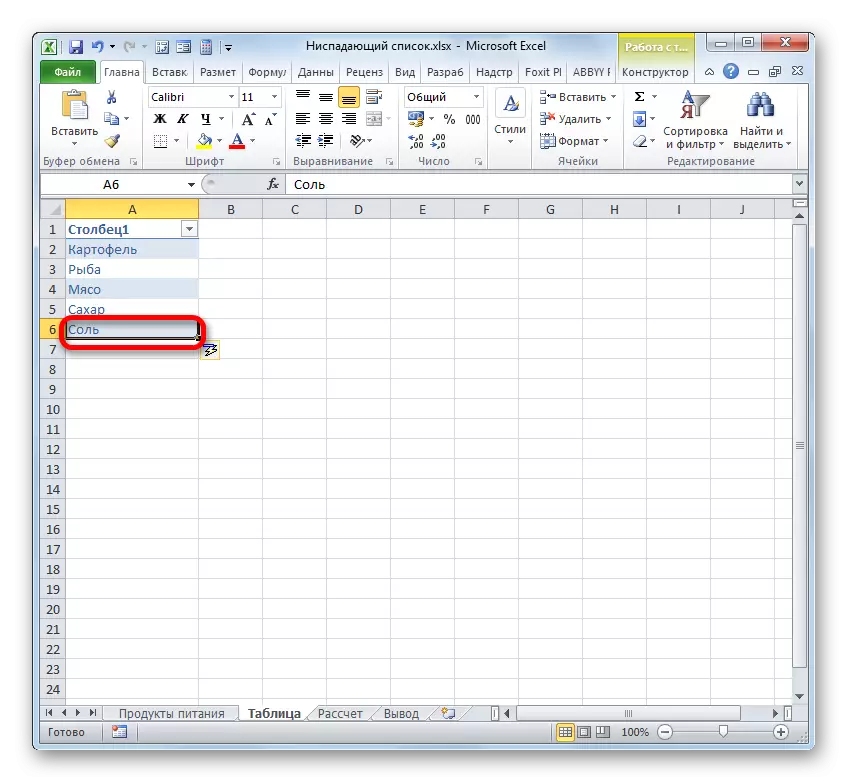
Аммо фарз мекунем ки мо дар муносибат бо як муносибати мураккаб бо истифодаи як қатор доимӣ. Пас, мо ба чашмаки дар мобайни массиви муқарраршуда таъкид мекунанд. Ин аст, пеш аз ин ҳуҷайраи ва дар зери он бояд хатҳои бештар аз массиви бошад. Гил дар қитъае таъйиншуда бо тугмаи рости муш. Дар менюи, интихоб кунед параметри "Гузоштани ...».
- A тиреза сар мешавад, ки дар интихоби объекти номи бояд дода шавад. ба «сатри" интихоб интихоб кунед, ва ба тугмаи оид ба "OK" пахш кунед.
- Пас, сатри холӣ илова карда мешавад.
- арзиши ворид кунед, ки мо мехоҳем дар рӯйхати афтанда, ки нишон дода шавад.
- Баъд аз ин, мо ба массиви tabletoma, ки ҷойҳои рӯйхати афтанда, ки бозгарданд. Бо пахш кардани секунҷа, ки ба ҳуқуқи ҳар ҳуҷайраи аз массиви, мо мебинем, ки арзиши зарурӣ барои ҷузъҳои рӯйхати мавҷуда илова карда шуд. Акнун, агар шумо мехоҳед, ки шумо метавонед интихоб кунед, ворид ба элементи мизи.
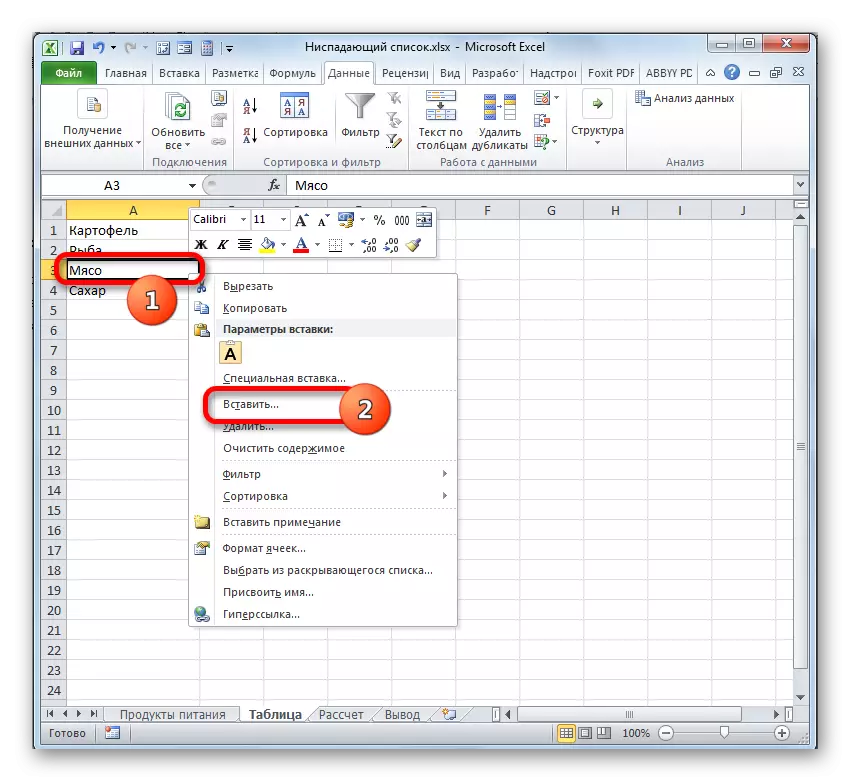
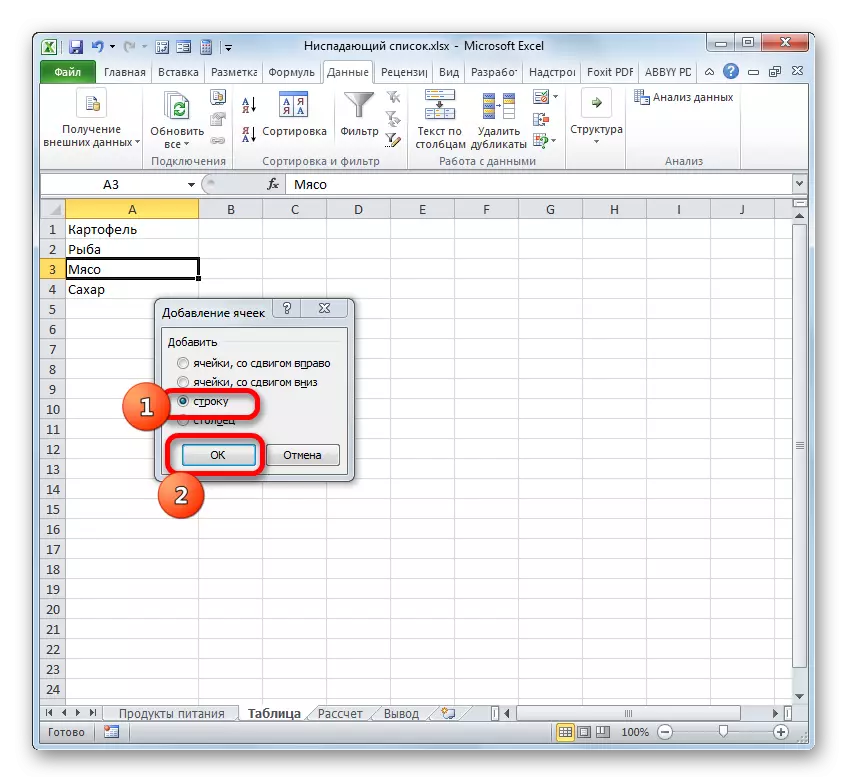
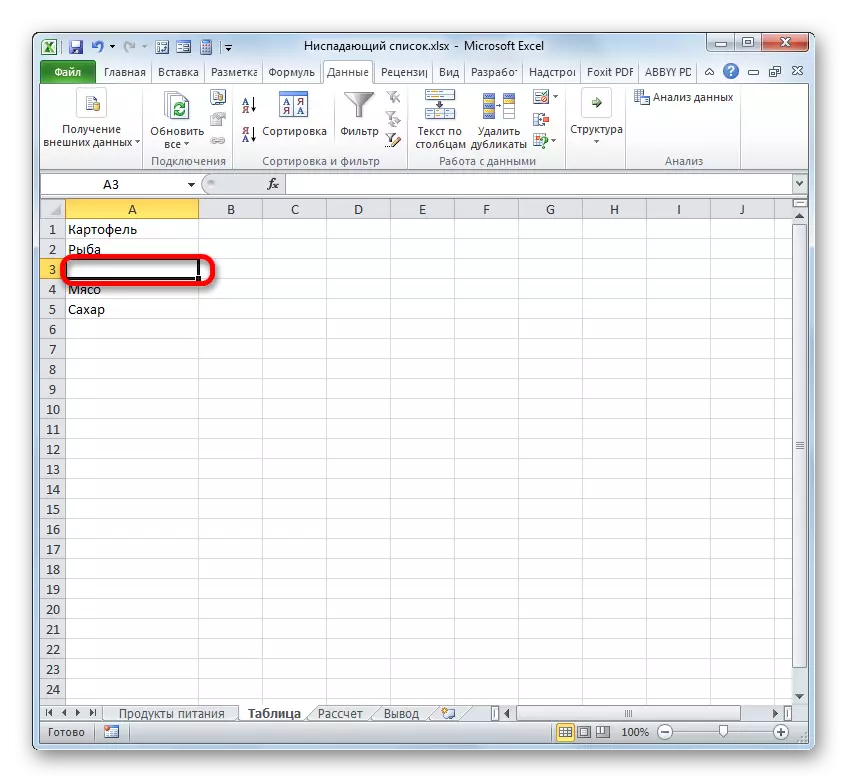
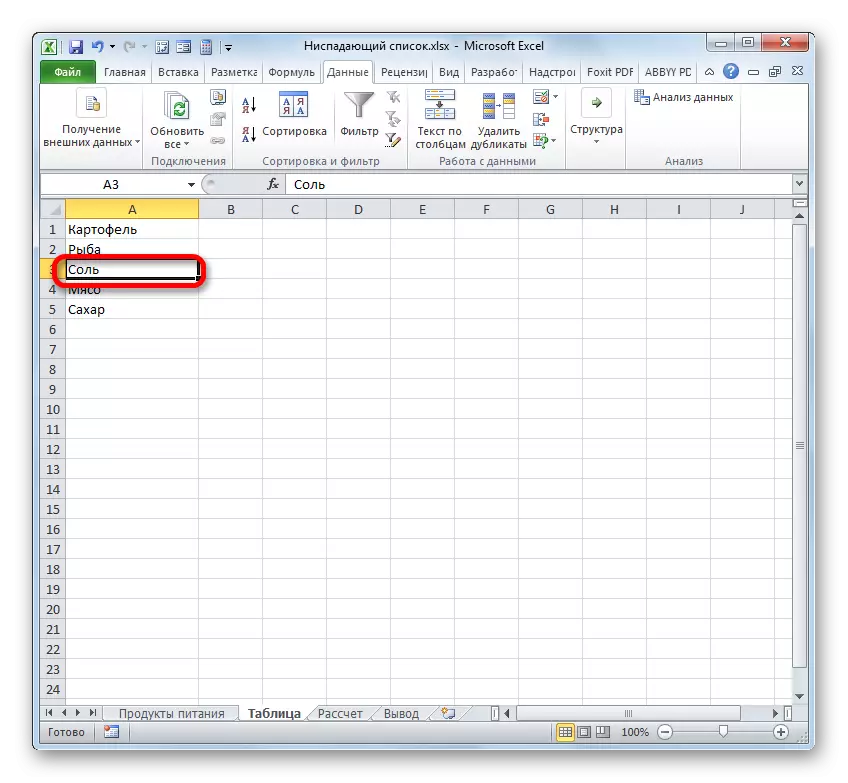
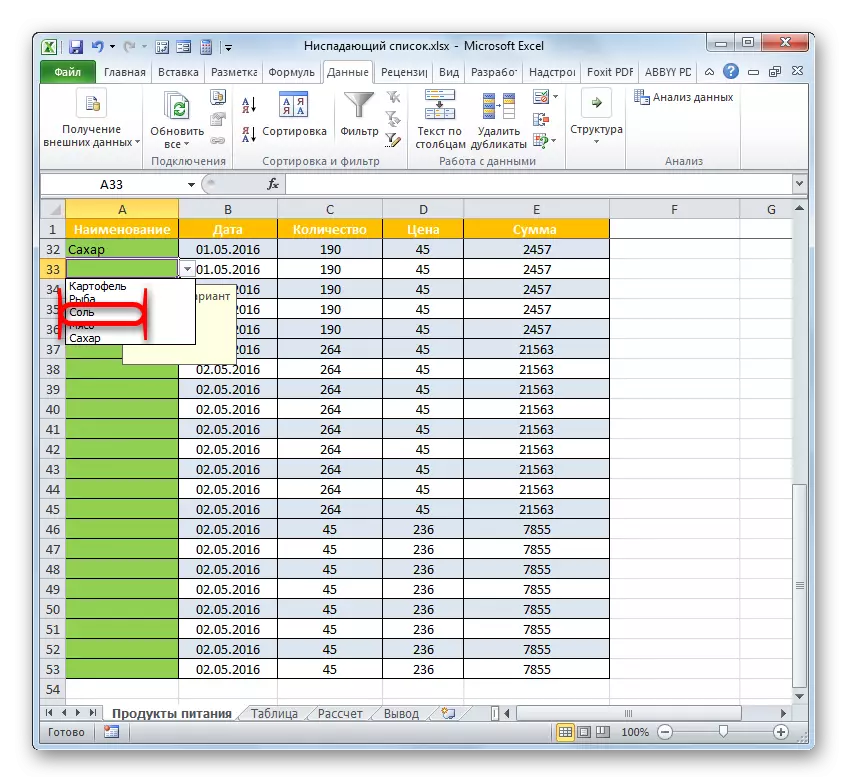
Аммо чӣ бояд кард, агар ба рӯйхати арзишҳои аз мизи алоҳида нест, пурзӯр аст, вале ба таври дастӣ шуд? Барои илова кардани ќисми, дар ин ҳолат низ дорад, алгоритми худ амал.
- Мо таъкид тамоми доираи мизи, ки дар унсурҳои он рӯйхати афтанда ба поён ҷойгир аст. Бирав ба «маълумот» таб дар болои ва дар «кор бо маълумот» гурӯҳи пахш оид ба «Тафтиши маълумот» тугмаи боз.
- Дар тирезаи санҷишӣ оғоз гардид. Мо ба бахши "Параметрҳо" мегузаронем. Тавре ки шумо мебинед, ҳамаи танзимоти ин ҷо маҳз ҳамон тавре ки мо аз онҳо пештар гузошт. Мо манфиатдор дар "сарчашмаи", дар ин ҳолат хоҳад буд. Мо ба аллакай доштани рӯйхати тавассути нуқтаи бо вергул илова (;) арзиш ё арзишњои, ки мо мехоҳем, ки дида мешавад, дар рӯйхати афтанда ба поён. Баъд аз илова гил ба "OK".
- Акнун, агар мо рӯйхати афтанда дар саф ҷадвал кушодани, хоҳем дид, ки аз арзиши иловашуда нест.
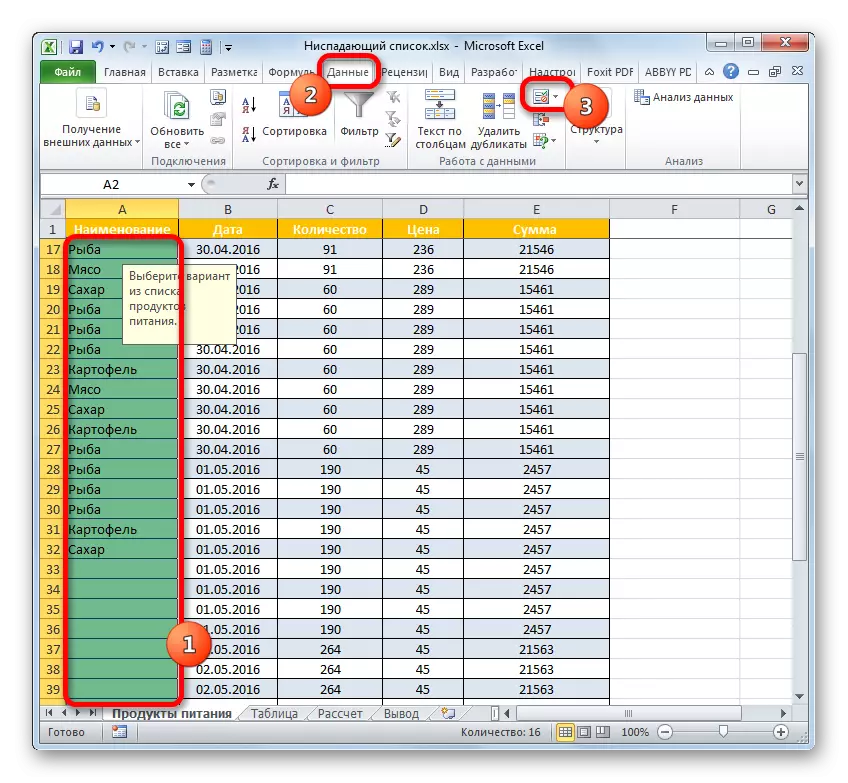
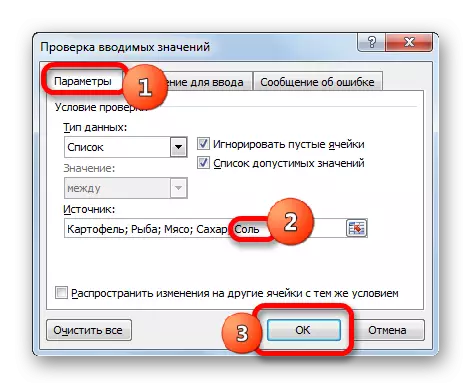

Хориҷ адад
Дар бартараф намудани рӯйхати унсури аст, ки дар аниқ алгоритми ҳамон тавре ки илова анҷом дода мешавад.
- Агар маълумот аз массиви ҷадвал пурзӯр, он гоҳ пас аз ин миз ва гил рафта, рост-ро пахш оид ба ҳуҷайра, ки арзиши ба тоза карда шаванд ҷойгир аст. Дар менюи матнӣ, қатъ интихоби оид ба «Ҳузф ..." интихоб.
- A тиреза тирезаи бартараф қариб монанд ба яке аз ин аст, ки мо дидем, вақте ки илова ба онҳо. Дар ин ҷо мо Калиди ба "сатр" мавқеъ ва гил дар бораи "OK" муқаррар карда мешавад.
- Як сатр аз массиви миз, ки мо мебинем, тоза карда мешаванд.
- Ҳоло мо, ки ба ҷадвали, ки ҳуҷайраҳои бо рӯйхати афтанда ҳастанд баргардад. Гил, дар секунҷаи ба ҳуқуқи ҳар ҳуҷайра. Дар рӯйхати қатъ мо мебинем, ки дар ќисми дурдаст вуљуд надорад.
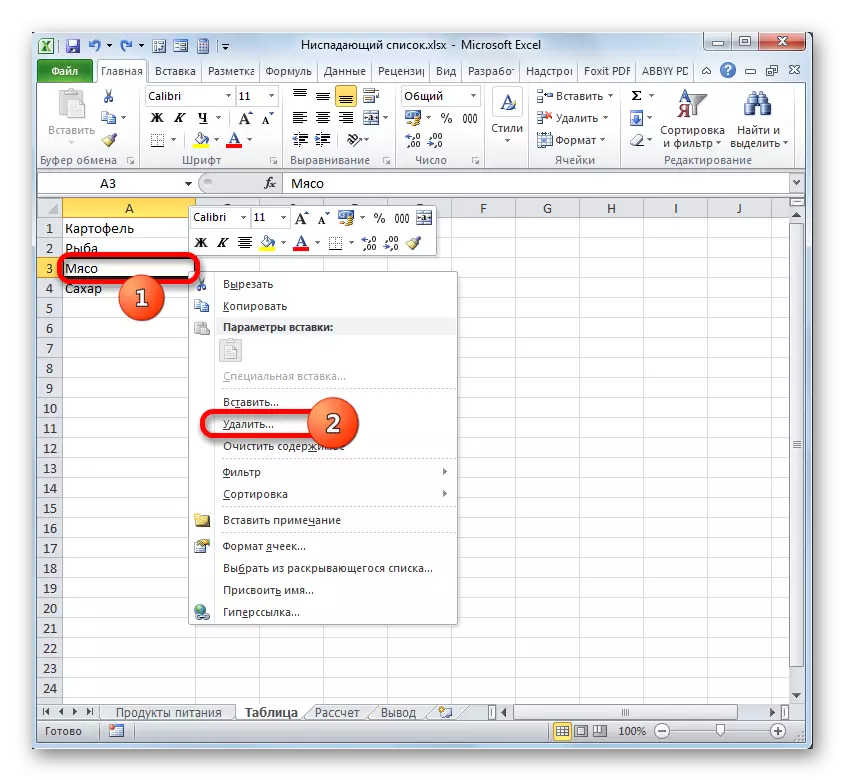
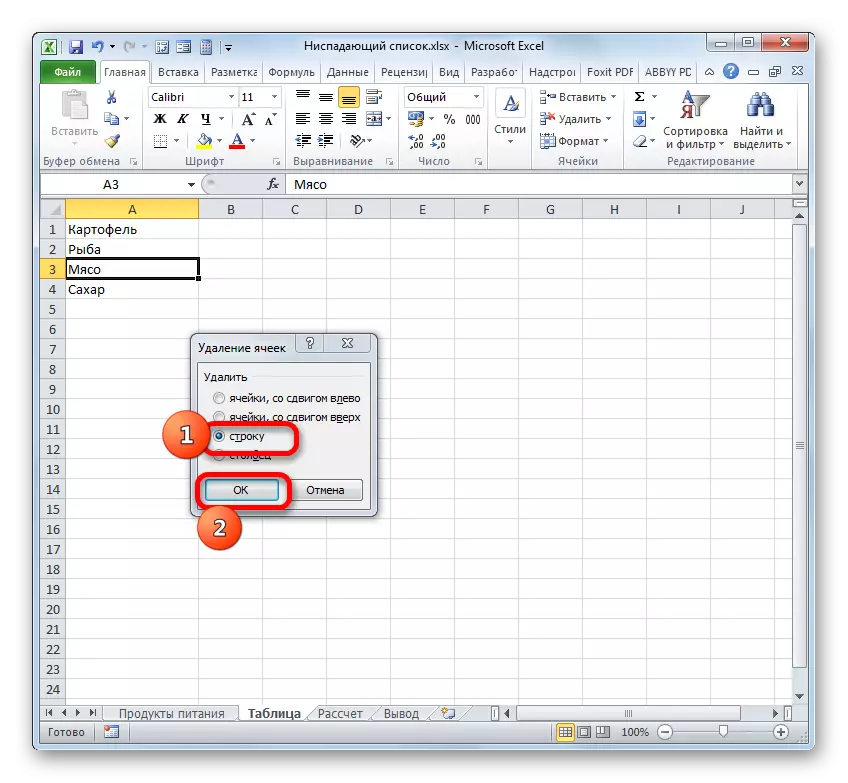
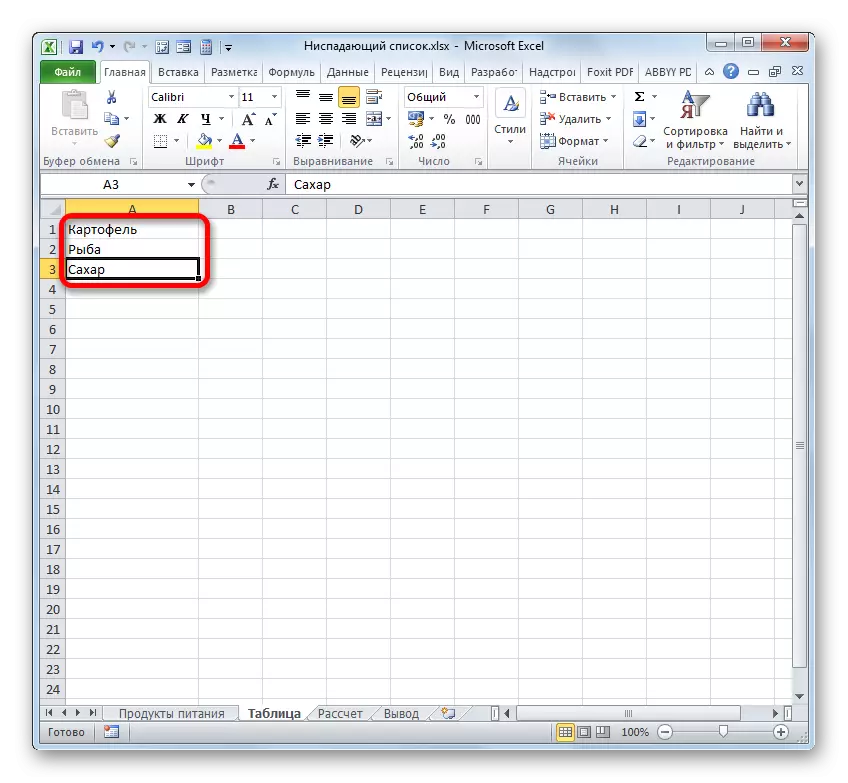
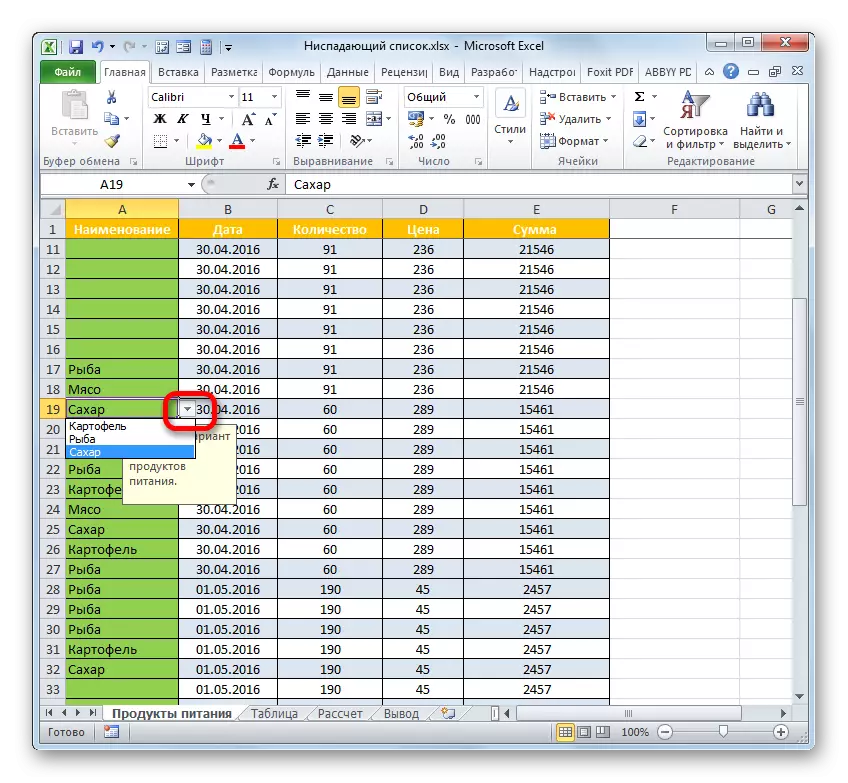
Чӣ бояд кард, агар арзишҳои дастӣ ба тиреза санҷиши маълумот илова шуда, бо истифода аз ҷадвали иловагӣ нест?
- Мо мизи бо рӯйхати афтанда таъкид ва рафта, ба қуттии санҷиши арзишҳои, чунон ки мо аллакай пештар анҷом дода мешавад. Дар равзанаи зикршуда, мо ба бахши «нишондиҳандаҳои" ҳаракат. Дар «Сарчашма» минтақа, мо тақсим курсорро ба арзиши шумо мехоҳед тоза кунед. Сипас тугмаи Нобудкунӣ, дар клавиатура пахш кунед.
- Пас аз он ки унсури хориҷ мешавад, клик "OK". Акнун он хоҳад буд, дар рӯйхати афтанда, ки бошед, чунон ки мо дар матни пештар амали бо ҷадвал дида.

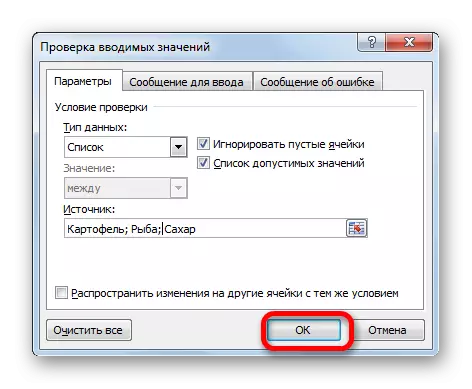
Баромадан
Дар айни замон, вазъиятҳое ҳастанд, ки дар он афтанда рӯйхати ниёзҳои, бояд пурра бартараф карда аст. Агар аҳамият надорад, ки маълумоти ворид наҷот аст, пас бартараф хеле осон аст.
- Мо тақсим тамоми массиви, ки рӯйхати афтанда ба поён ҷойгир аст. Гузаштан ба «Хона» гузаред. оид ба «равшан» тасвир аст, ки дар лентаи дар шӯъбаи вироиш ҷойгир пахш кунед. Дар менюи, ки мекушояд, ки «Тоза Ҳамаи» мавқеи-ро интихоб кунед.
- Вақте, ки ин амал аст, ки дар унсурҳои интихобшуда аз варақи интихобшуда, аз ҳамаи арзишҳои тоза хоҳад кард, ки форматкунонии тоза аст, ва мақсади асосии вазифаи расида аст: дар рӯйхати афтанда тоза карда мешавад ва акнун шумо метавонед ягон арзишҳои дохил дастӣ дар ҳуҷайра.
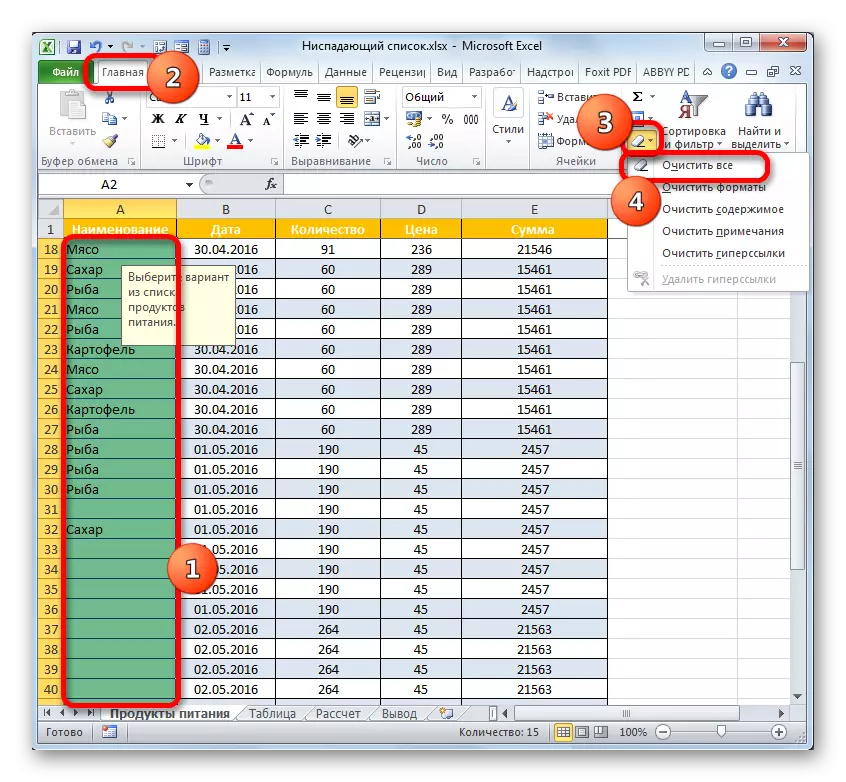
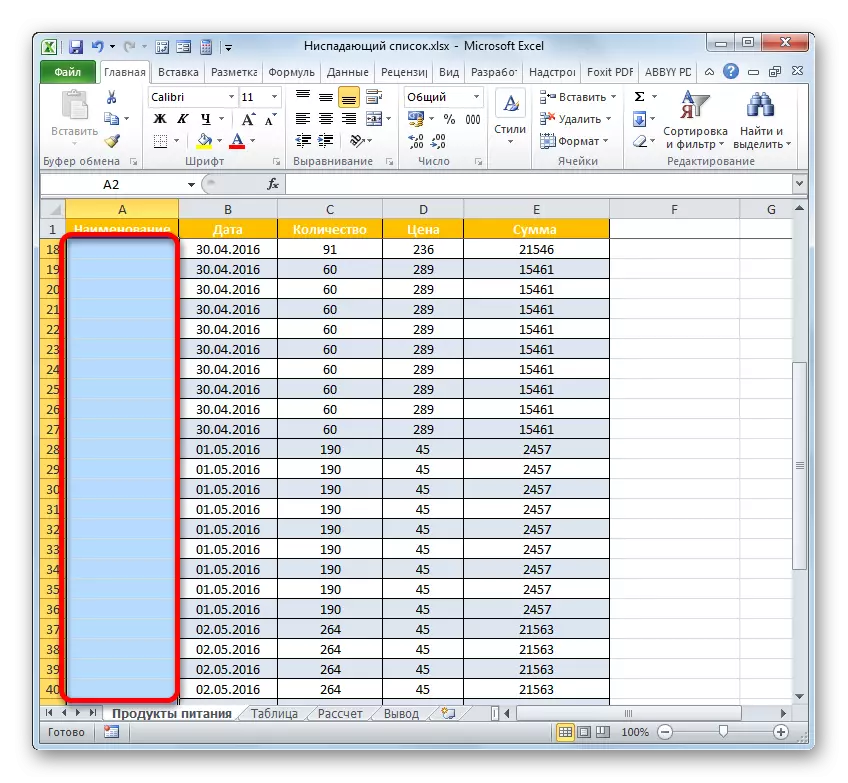
Илова бар ин, агар истифодабаранда лозим нест ба ҷуз маълумоти даромада, он гоҳ аст, хосият дигар ба хориҷ рӯйхати афтанда ба поён аст.
- Мо доираи ҳуҷайраҳои холӣ аст, ки баробар ба як қатор унсурҳои массиви бо рӯйхати афтанда, ки таъкид мекунанд. Њаракат ба "Home" -ро ва дар он ҷо ман дар "Нусхабардорӣ" тасвири мебошад, ки дар лентаи дар «буферӣ асъор» интерфейси пахш кунед.
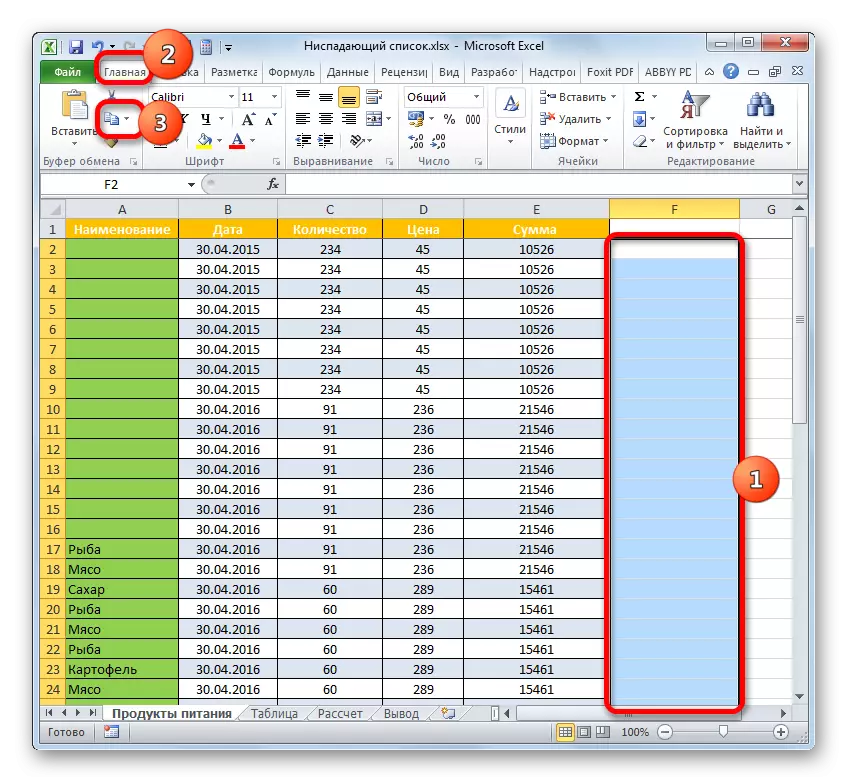
Ҳамчунин, ба ҷои ин амалиёт, шумо метавонед дар бораи қитъае таъйиншуда аз ҷониби намудани тугмаи рости муш ва таваққуф дар "Нусхабардорӣ" интихоб пахш кунед.
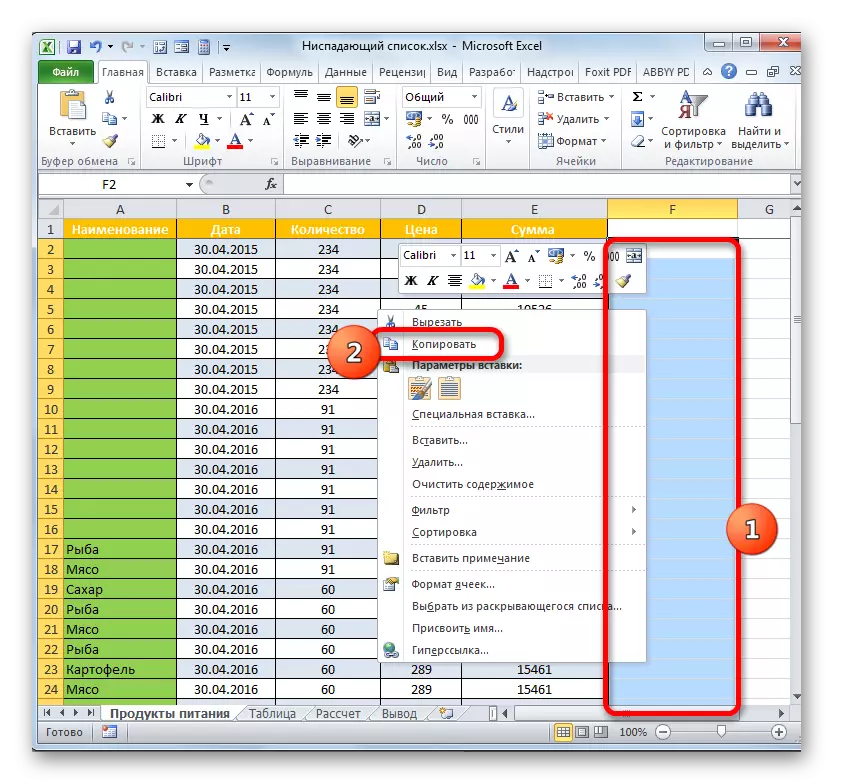
Аз ин ҳам осонтар дарҳол баъд аз интихоб, ба кор бурдани маҷмӯи тугмаҳои Ctrl + C.
- Баъд аз ин, мо ҷудо, ки қитъае аз массиви мизи, ки дар он элементҳои афтанда шудаанд, ҷойгир шудааст. Мо дар бораи «Ворид" пахш кунед, маҳаллигардонидашудаи оид ба навор дар ҷадвали Home дар фасли «Биржаи буферӣ" пахш кунед.
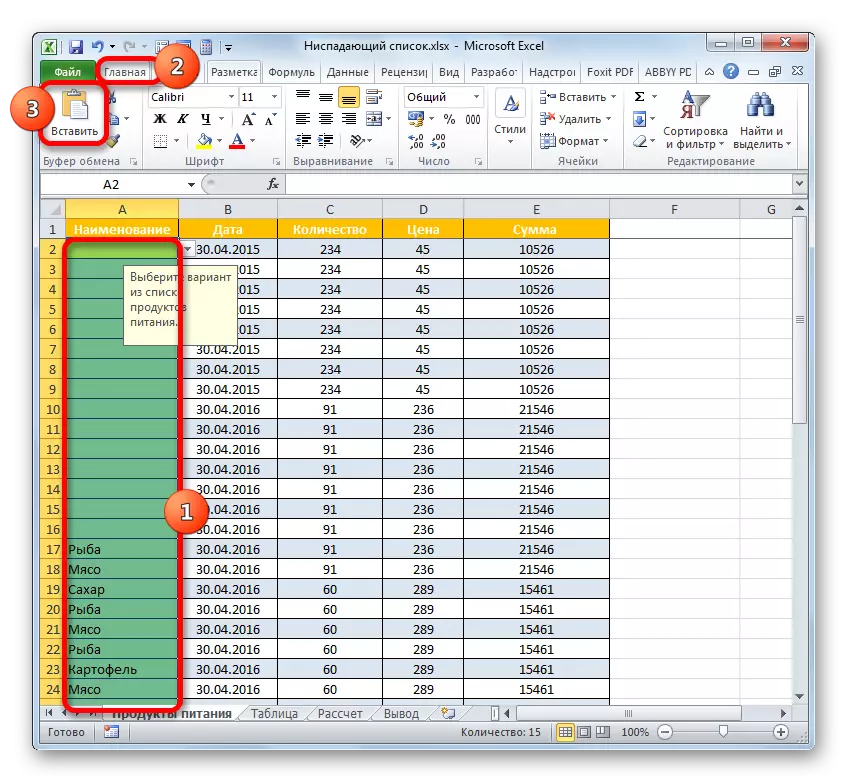
Варианти дуюм амалҳои аст, ки ба таъкид кнопкаи рости муш ва қатъ кардани интихоби оид ба «Вориди" интихоб дар гурӯҳи Ворид шударо бар мегардонад.
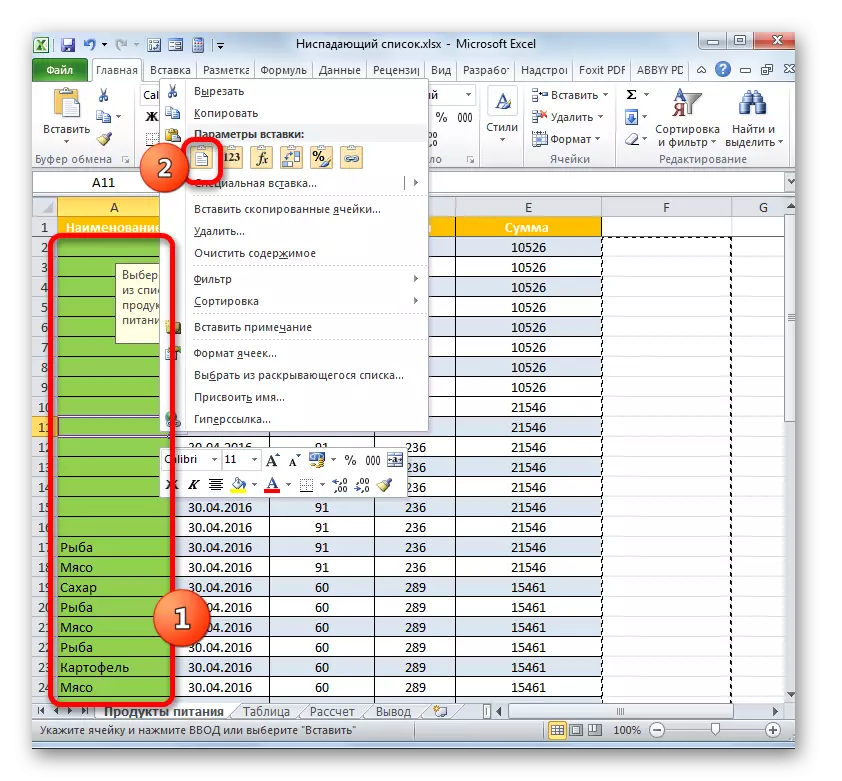
Ниҳоят, мумкин аст, ба осонӣ муайян ҳуҷайраҳои дилхоҳ ва навъи омезиши намудани тугмаҳои Ctrl + V.
- Бо ягон навъи ҳуҷайраҳои дорои арзишҳои ва қадамҳои дар боло ба ҷои афтанда рӯйхати, як қитъае комилан пок гузошта хоҳад шуд.
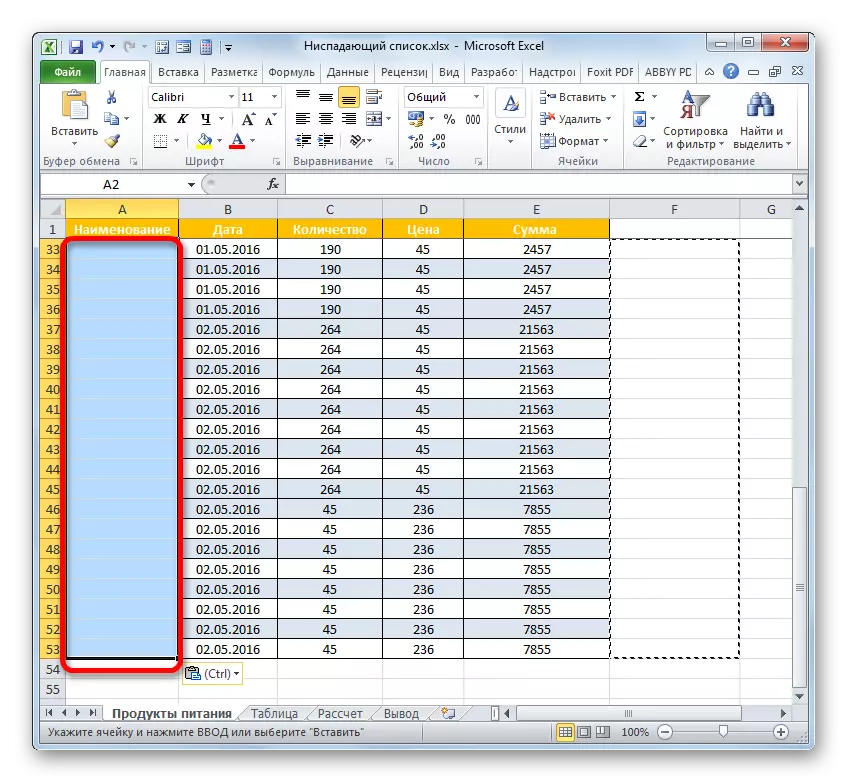
Агар шумо мехоҳед, ки шумо метавонед як қатор холӣ, балки як қитъае нусхабардорӣ, бо маълумот ҷойгир аст. Дар набудани рӯйхати афтанда он аст, ки онҳо метавонанд ба таври дастӣ ворид карда намешавад ки маълумоти нокифояро дар рӯйхат, вале онҳо метавонанд нусхабардорӣ ва кунед. Дар ин ҳолат, тафтиши маълумоти дар кор нахоҳад кард. Беш аз ин, тавре ки мо пайдо берун, сохтори рӯйхати афтанда худи нобуд хоҳад шуд.
Аксаран, зарур аст, ки ба ҳам рӯйхати афтанда дар хориҷ, балки дар айни замон ба тарк кардани арзишҳое, ки бо истифода аз он, ва форматкунонии ворид карда шуданд. Дар ин ҳолат, қадамҳои дуруст бештар ба хориҷ ба воситаи пур муайян анҷом дода шудаанд.
- Мо тамоми қитъае, ки дар он элементҳои бо рӯйхати афтанда шудаанд, ҷойгир таъкид мекунанд. Гузаштан ба «маълумот» ба ҷадвали ва гил оид ба «Санҷиши маълумот" тасвири, ки, чунон ки мо ёд, аст, дар навор дар «корї бо маълумот» гурӯҳи ҷойгир шудааст.
- Тирезаи санҷиши маълумоти навсозӣ кушода мешавад. Дар ҳама гуна як асбоби муайян будан мо бояд як амал кунем - тугмаи "Аломати" Тугмаи "Насб" -ро клик кунем. Он дар кунҷи поёни чапи равзана ҷойгир аст.
- Баъд аз ин, равзанаи санҷиши маълумот метавонад тавассути пахши тугмаи пӯшидани стандартиро дар кунҷи рости болоии он ҳамчун салиб ё тугмаи "OK" дар поёни тиреза пӯшонида шавад.
- Баъд мо ҳама гуна ҳуҷайраҳоро ҷудо мекунем, ки дар он рӯйхати афтанда қаблан гузошта шудааст. Чӣ тавре ки мебинем, ҳоло хастан дар интихоби ашёе нест ва дар як секунҷа барои занг задан ба рости ҳуҷра нест. Аммо, дар айни замон, форматкунӣ дастнорас боқӣ мондааст ва ҳамаи арзишҳои бо истифода аз рӯйхат воридшуда гузошта мешаванд. Ин маънои онро дорад, ки бо мақсади бомуваффақият гузоштани кор мо он аст: абзоре, ки ба мо бештар лозим нест, нест карда нашудааст, аммо натиҷаҳои кори ӯ адад монданд.
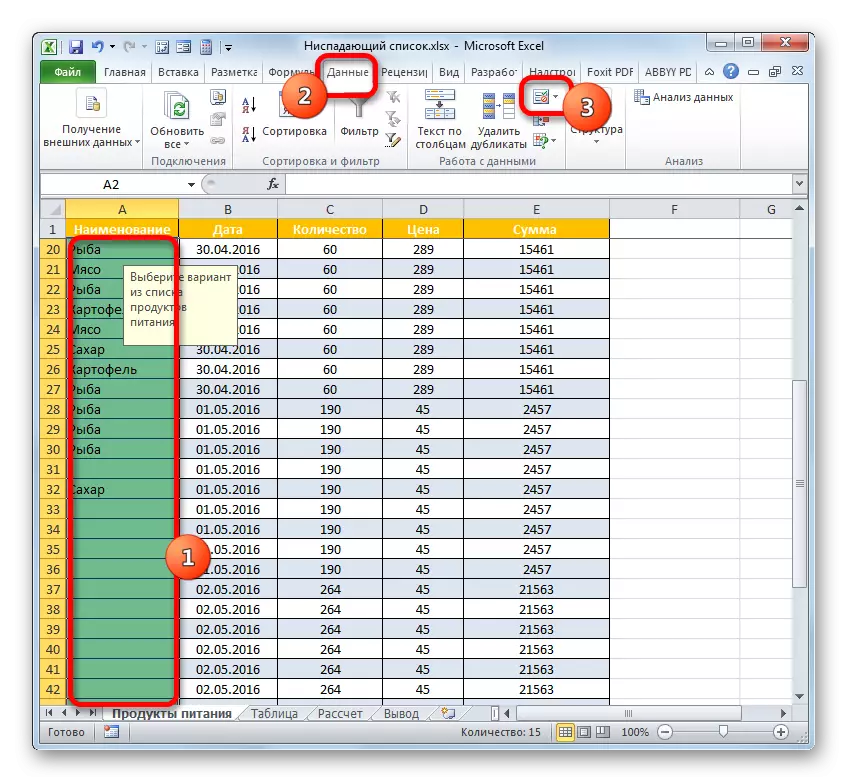
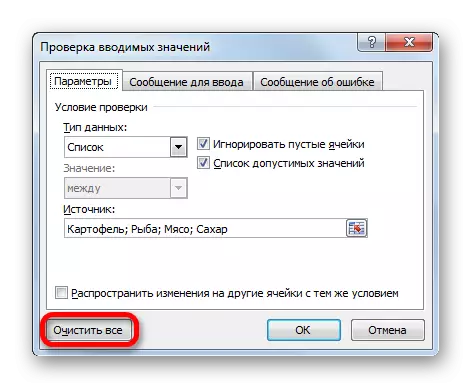
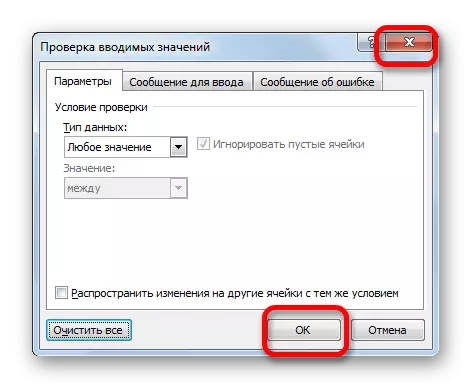
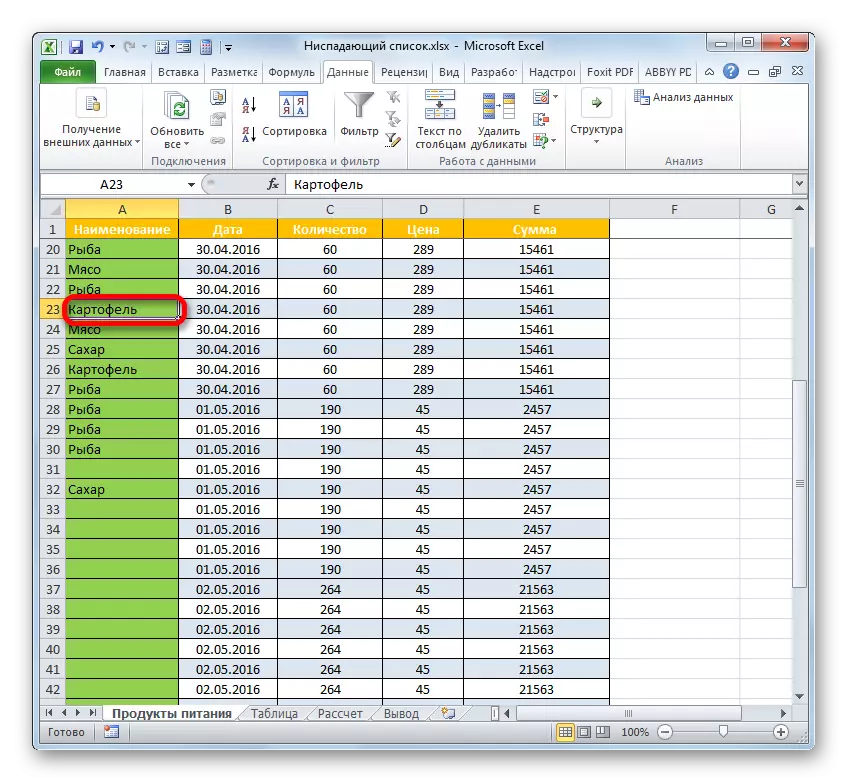
Тавре ки шумо мебинед, рӯйхати афтбон метавонад ба татбиқи маълумот дар ҷадвал мусоидат кунад, инчунин ворид намудани арзишҳои нодурустро ба таври назаррас осонтар кунад. Ин ҳангоми пур кардани ҷадвал шумораи хатогиҳоро коҳиш медиҳад. Агар ба шумо лозим аст, ки ягон чизи иловагиро илова кунед, шумо ҳамеша метавонед тартиби таҳрирро гузаронед. Варианти таҳрир аз усули эҷодӣ вобаста хоҳад буд. Пас аз пур кардани ҷадвал шумо метавонед рӯйхати афтанда нест кунед, ҳарчанд ин кор лозим нест. Аксарияти корбарон бартарӣ доранд, ки пас аз ба охир расидани ҷадвал онро тарк кунанд.
